Кнопки перезагрузки на клавиатуре. Перезагрузка компьютера с помощью клавиатуры — Все методы
Инструкция
Если операционная система работает нормально, то для ее перезагрузки лучше применить самый стандартный способ. Откройте меню "Пуск" и в самой нижней его части нажмите на кнопку "Выключение". Откроется диалоговое окно с тремя кнопками - "Ждущий режим", "Выключение" и "Перезагрузка". Нажмите на кнопку "Перезагрузка", для того, чтобы перезагрузить операционную систему.
В Windows Vista и Windows 7 при нажатии кнопки "Завершение работы" диалоговое окно , команду перезагрузки здесь можно выбрать из специального раскрывающегося списка.
Другой способ перезагрузки операционной системы связан с применением специального средства Windows под названием Диспетчер задач. Вызов диспетчера задач производится нажатием сочетания клавиш "Ctrl"+"Alt"+"Del". Диспетчер задач всегда поверх всех активных окон. С помощью него можно посмотреть загруженность операционной системы, запущенные процессы, а также снять не отвечающие задачи, тем самым избавив операционную систему от необходимости перезагрузки. Если в перезагрузке системы все же имеется необходимость, то нажмите в верхней части окна Диспетчера задач на кнопку "Завершение работы", и в выпадающем меню нажмите на строку "Перезагрузка".
Если операционная система зависла полностью, то перезагрузить ее можно только "радикальными методами". Для этого нажмите на кнопку Reset, которая находится на корпусе системного блока. Компьютер выключится на секунду, а затем начнет загружаться. Обратите внимание, что при таком способе перезагрузки данные, которые вы не успели сохранить будут навсегда утрачены.
Если вы используете , то перезагрузку можно выполнить нажав и удерживая в течение двух секунд клавишу включения питания.
Перезапуск операционной системы может потребоваться в целом ряде различных случаев, например, при установке нового программного обеспечения, после внесения различных изменений и др.
Существует несколько различных способов перезапуска операционной системы. Каждый из этих способов используется в различных ситуациях, например, когда компьютер перестает отвечать на запросы пользователя.
Стандартный способ перезагрузки
В том случае, если компьютер работает нормально, а операционная система не зависла, тогда пользователь может воспользоваться стандартным способом перезагрузки ОС. В различных версиях операционных систем процедура перезапуска может отличаться, но принцип в любом случае будет один и тот же. Для перезапуска пользователю потребуется зайти в меню «Пуск», а в самой нижней его части найти пункт «Выключение». После щелчка откроется специальное всплывающее меню, где можно выбрать один из представленных режимов, а именно «Ждущий режим», «Выключение» или «Перезагрузка». Соответственно, для того чтобы перезапустить операционную систему требуется выбрать пункт «Перезагрузка». В Windows 7 и Windows Vista для перезагрузки требуется нажать на небольшую стрелку, которая располагается рядом с пунктом «Завершение работы».
Другой способ перезапуска операционной системы можно использовать тогда, когда она зависает и перестает отвечать на какие-либо запросы пользователя. Сделать это можно с помощью «Диспетчера задач». Открывается он с помощью комбинации клавиш Ctrl + Alt + Del. Здесь пользователь может посмотреть все активные задачи и если найти, и отключить задачу, которая имеет статус «Не отвечает», тогда ее можно будет закрыть и избавиться от необходимости в перезагрузке. Если в перезапуске операционной системы все же есть необходимость, тогда в верхней части «Диспетчера задач» можно найти пункт «Завершение работы», а в появляющемся контекстном меню нажать на «Перезагрузку».
Радикальный способ
Существует еще один способ, но им желательно пользоваться только тогда, когда система абсолютно перестает отвечать и вернуться в нормальное состояние никак не получается. Для этого на стационарных персональных компьютерах предусмотрена кнопка Reset, которая располагается непосредственно на корпусе системного блока и обычно находится рядом с кнопкой включения. На ноутбуках такой кнопки нет, но ее замена это та же кнопка включения, которую просто требуется удерживать в течение нескольких секунд. Стоит отметить, в данном случае вся информация, которая не была сохранена будет полностью утрачена.
– Игорь (Администратор)В рамках данной статьи, я расскажу вам как перезагрузить компьютер с помощью клавиатуры несколькими разными методами.
Операционная система Windows содержит в себе много полезных инструментов и возможностей. Часть из них предназначена для настройки системы, часть для разрешения различных проблем, а часть для быстрого выполнения необходимых действий, таких как перезагрузка Windows.
Стоит отдать должное Micosoft, так как для выполнения практически каждой операции всегда можно найти несколько различных путей, что существенно повышает отказоустойчивость системы в критических ситуациях. Так, например, если у вас по каким-то причинам отключится мышка, то вы все равно сможете выключить компьютер и далеко не одним методом.
Так же советую ознакомиться со статьями:
Как перезагрузить компьютер с помощью клавиатуры - методы

Итак, рассмотрим наиболее известные методы как перезагрузить компьютер с помощью клавиатуры:
1. Использование меню Пуск . В данном случае вам необходимо нажать вначале кнопку "Windows" (откроется меню Пуск), затем два раза нажимаете стрелочку вправо (раскроется небольшое меню). А далее выбираете действие - перезагрузка, выключение и так далее. Невероятно простой и удобный метод. Однако, его нельзя использовать в случае, если система зависла.
2. Сочетание клавиш "Ctrl + Alt + Del" . После того, как вы нажмете эту комбинацию, откроется меню, где стрелочками можно добраться до пунктов выбора действий. Если коротко, то для Windows 7 после появления меню, необходимо стрелочкой вниз опустить фокус (текущий выбранный элемент) ниже кнопки "Отмена", после чего нажать 2 раза стрелочку вправо и затем нажать пробел. В нижнем правом углу появится меню, где можно выбрать нужное действие.
Пожалуй, это самый известный метод, доступный еще со старых версий Windows. Однако, в этом не вся уникальность. Дело в том, что это чуть ли не единственный метод что-то сделать, если ваша система зависла или сильно тормозит. Кстати, в этом же меню можно запустить диспетчер задач и остановиться зависшие программы.
3. Сочетание клавиш "Alt + F4" . Это сочетание сегодня мало распространено, но до сих пор поддерживается Windows. Для тех, кто не знает, суть в том, что каждое нажатие этой комбинации запускает закрытие текущей активной программы, а когда открытых программ не остается, то вызывается окошко, где можно выбрать выключение или перезагрузку системы.
Кстати, раньше немало шуток было связано именно с "Alt + F4".
4. Использование команды "shutdown" . В Windows поддерживается немало консольных команд, которые можно запустить в любое время. И это одна из них. Чтобы перезагрузить систему с помощью нее, достаточно вначале нажать комбинацию "Клавиша Windows + R", а затем набрать в появившемся окне "shutdown /r" (без кавычек) и нажать ввод.
Конечно, это не все возможности, однако для большинства ситуаций перечисленных хватает с головой.
Теперь, вы знаете немало методов как можно перезагрузить компьютер с помощью только лишь клавиатуры.
Перезагрузка компьютера часто бывает нужна при установке драйверов и программного обеспечения, а кроме того, это неплохой способ решения мелких проблем - иногда бывает достаточно освободить память от ненужных процессов, чтобы избавиться от случайных неполадок. В этой статье мы расскажем, как безопасно перезагрузить компьютер с Windows. Кроме того, вас могут заинтересовать статьи и .
Как проще всего перезагрузить компьютер
Самый простой способ перезагрузить компьютер с Windows XP/Vista/7 - воспользоваться меню «Пуск». В Windows XP для этого нажмите кнопку «Выключение» и выберите в появившемся окошке пункт «Перезагрузка», а в Windows Vista/7 - нажмите на стрелке рядом с пунктом «Завершение работы» и выберите опцию «Перезагрузка».
В Windows 8 всё немного сложнее. Проведите курсором вдоль правой грани экрана или нажмите +[C] и выберите пункт «Параметры». В появившейся боковой панели нажмите кнопку «Выключение» и выберите вариант «Перезагрузка».
Если у вас Windows 8.1, можете просто открыть начальный экран, нажать кнопку выключения рядом с вашим именем пользователя и выбрать вариант «Перезагрузка». А можно щёлкнуть правой кнопкой мыши на значке Windows в левом нижнем углу или нажать +[X] и выбрать опцию «Завершение работы или выход из системы > Перезагрузка».
Перезагрузка с клавиатуры
Существует также возможность перезагрузить компьютер с клавиатуры, если мышь не работает. Если у вас Windows XP, нажмите клавишу , чтобы открыть меню «Пуск» и нажимайте клавишу-стрелку вниз, пока не выделится кнопка выключения/завершения работы. Тогда нажмите , выберите с помощью горизонтальных клавиш-стрелок опцию «Перезагрузка» и нажмите .
В Windows Vista/7 откройте меню «Пуск» клавишей , переключитесь в его правую часть клавишей , затем с помощью стрелки вниз выделите кнопку выключения, а с помощью стрелки вправо - значок-стрелку. Откроется меню, в котором можно выбрать с помощью стрелок опцию «Перезагрузка» и нажать .
В Windows 8/8.1 нажмите +[C], с помощью стрелки вниз выберите «Параметры» и нажмите . Затем с помощью стрелок вниз и вправо выберите кнопку «Выключить» и опять нажмите . Выберите вариант «Перезагрузка» и снова нажмите .
Кстати, если мышь у вас работает, но стандартный вариант перезагрузки почему-либо недоступен, можете использовать клавиши ++ и нажать на открывшемся экране кнопку выключения, а затем выбрать опцию «Перезагрузка».
При появлении проблем с компьютером чаще всего его выключают и через несколько минут включают снова, либо просто перезагружают. Почему перезагрузка компьютера в каких-то случаях помогает и восстанавливает его работу, а иногда – совсем не помогает?
Сначала о том, что значит “перезагрузка” компьютера и где ее искать.
Кнопка перезагрузки компьютера в Windows может быть такой, как обозначена цифрой 2 на рис. 1.
1 на рис. 1 – полное выключение компьютера.

Рис. 1. Можно выключить компьютер (1)/ Либо сделать перезагрузку (2), не выключая его.
Что такое перезагрузка компьютера
Для понимания концепции “перезагрузки” сначала нужно понять, что вообще означает загрузка по отношению к компьютерам. Сам термин “загрузка” (bootstrap) возник из выражения “поднять себя за шнурки ботинок”. Это идиоматическое выражение означает “улучшить свое состояние собственными усилиями”.
В аппаратную часть компьютера встроена одна небольшая программа, называемая “загрузчик”. Когда компьютер включают, именно эта маленькая программа управляет компьютером и загружает другую, большую программу, которая служит компьютеру в качестве “операционной системы”. Мы знаем эти системы по таким именам, как Windows, Android, и Unix.
Операционная система делает для компьютера то же, что родители делают для своего ребенка в первые пять лет его жизни. Мама приносит и раскладывает необходимые для ребенка вещи. Примерно также операционная система организует распределение ресурсов компьютера и управляет тем, что программы могут делать, и чего им нельзя делать.
Однако у родителей маленького ребенка возникают неожиданные, порой даже чрезвычайные ситуации, например, когда они слышат звонок в дверь в тот момент, когда потекла стиральная машина, а домашний кролик выбрался из клетки.
А теперь представьте, что похожая, непредвиденная ситуация произошла с компьютера, когда система «теряется» и не может справиться с ней. Рассмотрим подробнее, что же такое непредвиденное может случиться с компьютером.
Когда и почему перезагрузка компьютера помогает
Часто встречающаяся ситуация, когда на компьютере одновременно запущено много задач, требующих больших ресурсов для их нормального функционирования.
Например, одновременно запущены в режиме видео-общения со своим собеседником, мощная игровая программа, а также фотошоп и все социальные сети настроены на общение в текстовом и видео-формате. Возможно, что мощный компьютер справится с этим, но далеко не всем компьютерам, особенно ноутбукам, такая нагрузка будет под силу.
В итоге если мы слишком нагружаем задачами компьютер, или происходит такая последовательность событий, которую программного обеспечения не ожидали, а следовательно, не предусмотрели этого в операционной системе, тогда задачи могут просто “застрять” в памяти.
Для наглядности назовем первую программу, работающую на компьютере, задачей А, а другую, вторую программу, одновременно действующую с первой программой, – задачей Б.
Иногда возникает ситуация, когда задача А ждет, чтобы задача Б сделала какое-то свое действие. В это же время задача Б ждет не дождется, чтобы что-то сделала задача A. В такой ситуации по компьютерам говорят о “клинче” или “смертельном объятии”, возникающем, когда обе задачи ждут друг от друга результата и не могут его получить. В результате обе задачи застревают или «зависают».
Многие родители ругают своих детей за неубранные вещи по той причине, что поиск какой-либо вещи в бардаке довольно часто становится проблемой. Похожий бардачок может возникнуть и в памяти компьютера.
Дело в том, что по мере выполнения различных задач, они получают и используют такой ресурс, как компьютера. Проще говоря, при запуске каждая задача для того, чтобы быть выполненной, получает некую часть памяти компьютера, то есть, получает свой кусок пирога. Но со временем, когда компьютер долго работает над множеством сложных, «тяжелых» программ, организация памяти становится фрагментированной, раздробленной и сложной для управления.
Вот почему перезагрузка компьютера может стать временной мерой для устранения таких проблем. Особенно в тех случаях, которые связаны с аппаратной частью (с «железом»). Известно, что работа «железа» становится ненадежной, например, при нагревании компонентов компьютера. В ноутбуках перегрев случается, например, из-за скопившейся в нем пыли.
Современные операционные системы обладают хорошими возможностями по обнаружению и удалению “ ” процессов, а также выполняют большую работу по поддержанию порядка в ресурсах системы, в частности, в памяти компьютера. Но иногда компьютер может достичь такого состояния, когда лучше всего начать с нуля.
Специалисты по компьютерам всегда ищут самый простой путь решения проблем. Вот почему перезагрузка компьютера – это хорошее решение для первого шага, которое можно применить перед тем, как искать более сложные причины, почему система плохо работает.
Кстати, я предлагала похожий простой путь – программ после окончания работы с ними, а также выходить с сайтов, где есть регистрация. Причем, выходить не по крестику в правом верхнем углу, а именно через «Выход». Получается некая профилактика для того, чтобы по ходу работы компьютера не накапливать в нем проблемы, а оперативно их решать.
Все ли исправляется путем перезагрузки
Существует два варианта перезагрузки, которые часто называют “горячая” и “холодная”.
Холодная перезагрузка выполняется путем выключения компьютера и последующего его включения. Наверно, ее можно назвать «холодной» по той причине, что компьютер успевает немного «передохнуть» и охладиться.
Иногда горячая перезагрузка может устранить возникшие проблемы. Но если аппаратная часть компьютера пришла в состояние, в котором она не отвечает на сигналы внешнего мира, то может потребоваться использовать выключатель питания, то есть, нужна холодная перезагрузка.
Перезагрузка не может устранить проблемы, связанные с таким злом, как компьютерные . Эти зловреды обычно внедряются в процесс загрузки, что позволяет им получить управление каждый раз, когда запускается компьютер.
Единственный способ избавиться от этих досадных нарушителей заключается в том, чтобы систему, обнаружить вирусы и удалить их. И, конечно, необходим постоянно работающий антивирус. Одноразовая проверка и лечение компьютера от вирусов НЕ гарантирует, что они не появятся в будущем.
По опыту можно сказать, что потребность в перезагрузке со временем снижается. Сегодня основной причиной перезагрузки компьютера является установка обновлений системы. Это связано с тем, что операционной системе очень сложно обновить свои части во время работы – это в каком-то смысле напоминает попытку ремонта самолета во время полета.
Конечно, некоторые системы никогда. Такие системы, как управление воздушным движением или ядерными реакторами, должны работать непрерывно. Эти системы выполняют одну конкретную программу, а операционная система компьютера может быть встроена в эту программу.
Но для компьютеров общего назначения, таких как настольные ПК (персональные компьютеры) или мобильные устройства, потребность в перезагрузке еще сохраняется. Это неизбежное следствие того, что в нашем распоряжении имеются такие мощные и компактные устройства.
Это отличный инструмент для автоматизации различных операций с компьютером. С ее помощью можно запускать программы, получать информацию о системе и управлять компьютером. Также с помощью командной строки можно выключать и перезагружать компьютер. В данном материале мы расскажем о том, как перезагрузить компьютер через командную строку.
- /s – Выключение компьютера.
- /a – Отмена перезагрузки или выключения компьютера. Этот параметр позволяет отметить выключение или перезагрузку с помощью командной строки. Команду «Shutdown /a» можно выполнить во время действия задержки выключения (или перезагрузки).
- /h – Переход компьютера в .
- /t xxx – Установка задержки перед выключением или перезагрузкой компьютера. Задержка указывается в секундах. Например: «Shutdown /s /t 60». В случае выполнения такой команды выключение компьютера произойдет через 60 секунд после выполнения команды. В течении этих 60 секунд пользователь может отметить выключение с помощью команды «Shutdown /a».
- /c «комментарий» – Установка комментария с объяснением причин выключения ли перезагрузки компьютера.
- /f – Принудительное закрытие всех запущенных приложений без предупреждения пользователя. Данный параметр может использоваться, если для параметра /t указана задержка больше 0 секунд;
Итак, для того чтобы перезагрузить компьютер через командную строку нужно ввести команду:
- Shutdown /r /t 000
При выполнении такой команды перезагрузка компьютера произойдет немедленно. Если вам необходимо , то вместо нулей нужно указать нужную задержку в секундах. Например:
- Shutdown /r /t 60
При выполнении такой команды перезагрузка компьютера произойдет уже не мгновенно, а с задержкой в 60 секунд. При этом после выполнения команды на перезагрузку с задержкой пользователь увидит окно с предупреждением.

В случае, если указана длительная задержка, то вместо окна с предупреждением пользователь увидит всплывающее сообщение рядом с системными часами.

Во время действия задержки вы можете отметить перезагрузку компьютера. Для этого нужно ввести в командную строку следующую команду:
- Shutdown /a
Если вам нужно не перезагрузить, а , то для этого нужно использовать параметр /s вместо /r. В остальном процесс выключения компьютера ничем не отличается от перезагрузки.
Кроме этого команду Shutdown можно использовать для создания ярлыков. Для этого счелкните правой кнопкой мышки по рабочему столу и выберите пункт «Создать ярлык».


В следующем окне введите название ярлыка и нажмите на кнопку «Готово».

В результате вы получите ярлык для перезагрузки компьютера. Данный ярлык можно оставить на рабочем столе или закрепить на панели задач или поместить на стартовый экран (если вы используете Windows 8).
 Как получить данные из табличной части документов?
Как получить данные из табличной части документов? Как запустить простое сканирование Nmap Сканер сети определение операционных систем
Как запустить простое сканирование Nmap Сканер сети определение операционных систем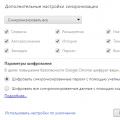 Правильная переустановка браузера Google Chrome без потери закладок
Правильная переустановка браузера Google Chrome без потери закладок